
3 astuces si la caméra de votre smartphone Nokia ne fonctionne pas
3 astuces si votre caméra ne fonctionne plus

Grâce à ces 3 astuces, vous résoudrez vos problèmes de caméra. Nous vous expliquons comment suivre ces conseils étape par étape.
- Astuce 1 : Effectuez un soft reset.
- Astuce 2 : Mettez à jour votre smartphone.
- Astuce 3 : Effectuez un hard reset.
Astuce 1 : effectuez un soft reset
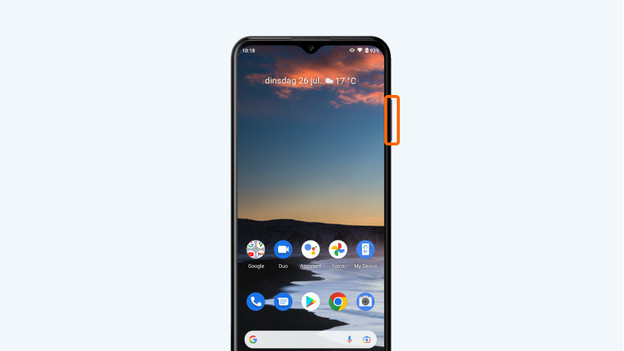
Quand votre caméra ne fonctionne pas, faire un soft reset de votre Nokia peut aider à résoudre le problème. C'est la même chose qu'un redémarrage. Il suffit de suivre ces étapes :
- Appuyez simultanément sur les boutons de veille et d'augmentation du volume et maintenez-les enfoncés.
- Relâchez les boutons lorsque l'appareil s'éteint, après 10 à 15 secondes.
- Votre smartphone va redémarrer.
Astuce 2 : mettez à jour votre smartphone
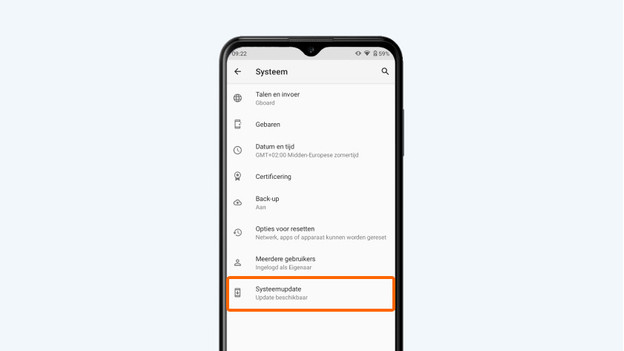
Parfois, si l'appareil photo ne fonctionne pas, c'est parce que le smartphone ne dispose pas de la version la plus récente du software. Suivez les étapes ci-dessous pour mettre à jour votre appareil.
- Assurez-vous que votre smartphone soit chargé à au moins 60 %. Si ce n'est pas le cas, branchez-le à un chargeur.
- Vérifiez que votre smartphone est connecté au wifi.
- Allez dans Paramètres en appuyant sur l'icône avec la roue dentée.
- Scrollez vers le bas et sélectionnez Système.
- Appuyez sur Avancé. Vous verrez apparaitre plusieurs options.
- Choisissez Mises à jour du système.
- Sélectionnez Rechercher des mises à jour. Une mise à jour est disponible ? Téléchargez-la.
Astuce 3 : effectuez un hard reset
En effectuant un hard reset, vous allez restaurer les paramètres d'usine de votre smartphone. Il s'agit d'une action irréversible, à n'utiliser qu'en dernier recours si votre caméra ne fonctionne toujours pas.
- Assurez-vous d'avoir sauvegardé vos données. Sinon, vous perdrez vos applis, fichiers et photos.
- Vérifiez si votre batterie est chargée à au moins 60 % ou branchez votre appareil au chargeur.
- Accédez à Paramètres en appuyant sur l'icône avec la roue dentée.
- Scrollez vers le bas et choisissez Système.
- Appuyez sur Avancé. Un certain nombre de nouvelles options apparaitront.
- Sélectionnez Options de réinitialisation.
- Appuyez sur Effacer toutes les données (rétablir la configuration d'usine).
- Choisissez Effacer toutes les données.
- Entrez votre code PIN pour confirmer.
- Sélectionnez à nouveau Effacer toutes les données.
- Votre appareil va alors revenir aux paramètres d'usine et redémarrer.


